苹果为每位用户提供了 5 GB免费的 iCloud 储存空间 , 只要开启了 iCloud 服务 , 就会将数据同步到云端 , 但随着使用可能会收到「iCloud 存储空间将满」的推送 , 那么遇到这种情况应该怎么办呢?
什么是 iCloud?
iCloud 服务内置每一台 Apple 设备中 , 开启 iCloud 后 , iOS 设备将得到实时更新 , 并且在登录相同 Apple ID 的设备下均可使用云盘数据 。
前往「设置」 , 轻触顶部的个人资料 , 即可开启「iCloud」

文章插图
简而言之 , iCloud 就是苹果设备设备的云端储存服务 , 与国内外网盘功能类似 , 但 iCloud 可以同步备份设备的方方面面 , 包括但不限于:相册、备忘录、短信、闹钟提醒等内置应用以及第三方应用的登录信息和缓存数据 。
但苹果仅为每位用户提供了5 GB免费的 iCloud 存储空间 , 随着日常使用储存资料增加 , 设备则可能频繁提醒备份失败或 iCloud 储存空间不足 。
如何关闭备份失败提醒?
● 彻底关闭 iCloud 服务(不推荐)
【史上最全iCloud使用教程 苹果icloud怎么用】? 优点:彻底关闭 iCloud 服务 , 再也不会收到备份提醒;
? 缺点:关闭 iCloud 服务后设备中的信息流将不再实时更新同步 。
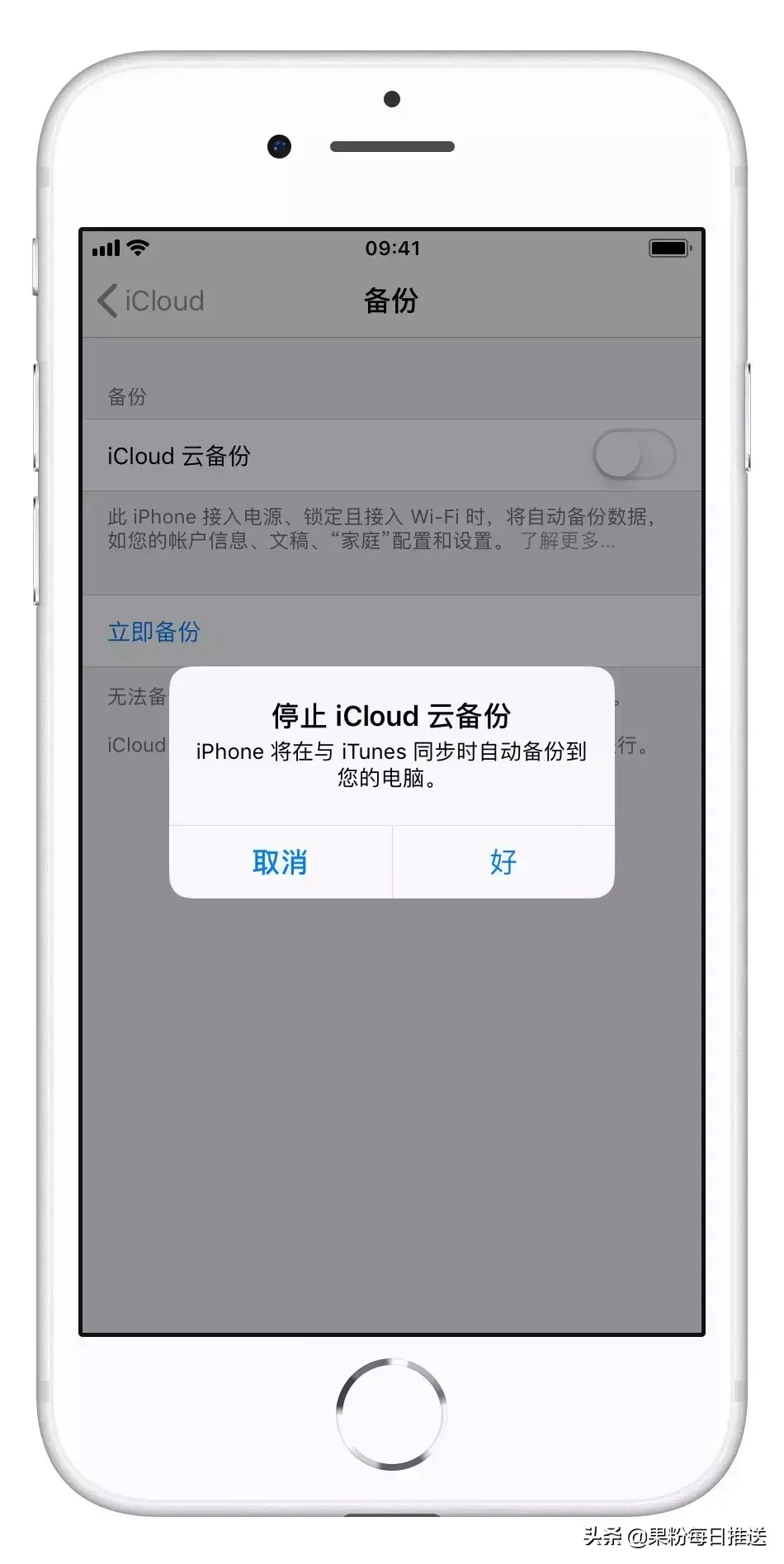
文章插图
● 选择性关闭备份服务的应用
? 优点:重要数据仍可实现实时更新;
? 缺点:随着使用依然可能会收到备份失败推送 , 但频率将会下降 。
前往「iCloud」 , 选择无需备份的应用 , 将其关闭 。
● 扩容 iCloud 储存空间
? 优点:设备所有数据实时更新;
? 缺点:需要额外花销 。
前往「iCloud」-「管理储存空间」-「更改储存空间」 , 选择方案并购买 。
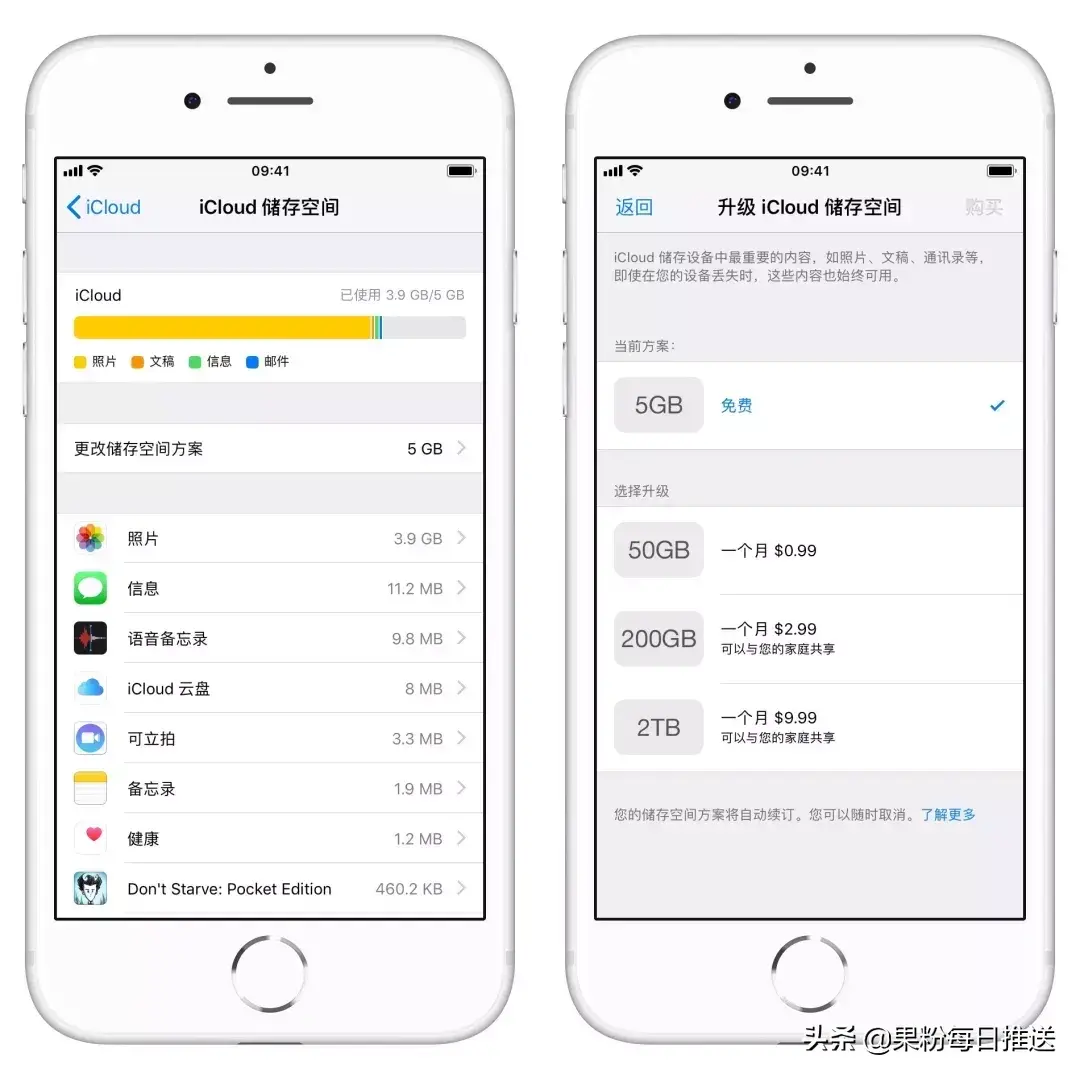
文章插图
推荐阅读
- 从零开始学会使用icloud教程 苹果icloud怎么用
- 史上最难听的十首歌 最吵人的刺耳歌曲推荐
- 史上最简单设置投屏的方法 192.168.49.1无线投屏教程
- 全网最全衣服尺码对照表 2.5尺的腰围是多少厘米
- 3秒恢复iPhone备忘录内容 icloud储存空间把备忘录删了
- 史上最全360广告关闭方法 360日历广告弹窗怎么关闭
- 一文学会4种最全面的投屏方法 电脑怎么投屏到电视上
- 图解查看图片全流程步骤 icloud在哪里打开里面的照片
- iPhone史上最好用的功能介绍 苹果手机功能大全介绍
- 史上最难打的五笔字打法大全 溅字五笔怎么打







